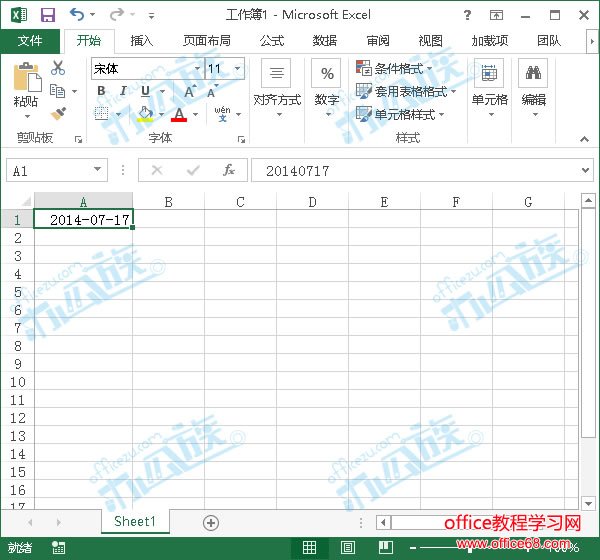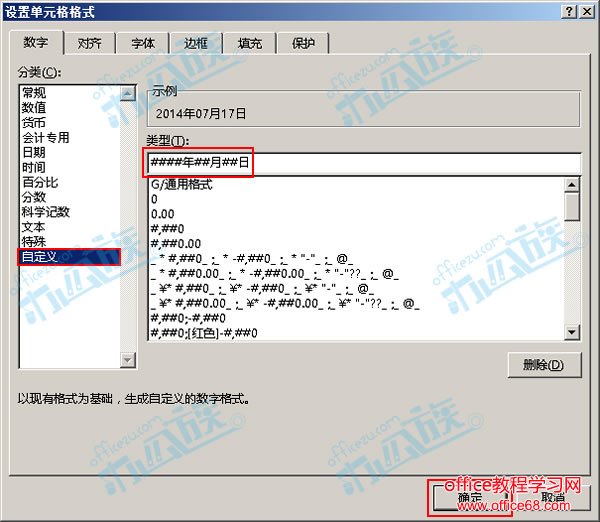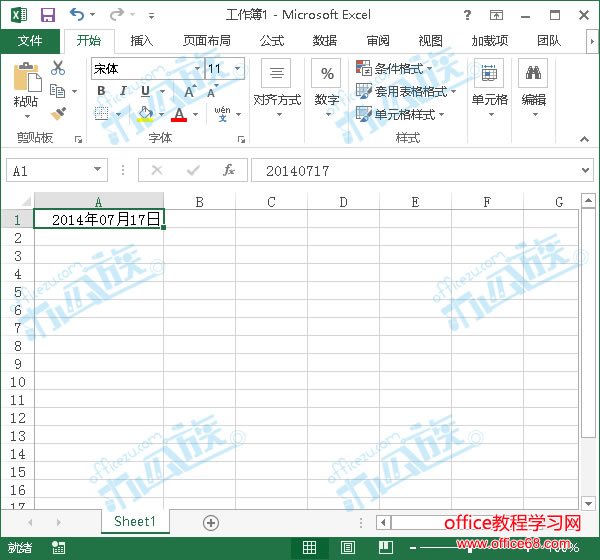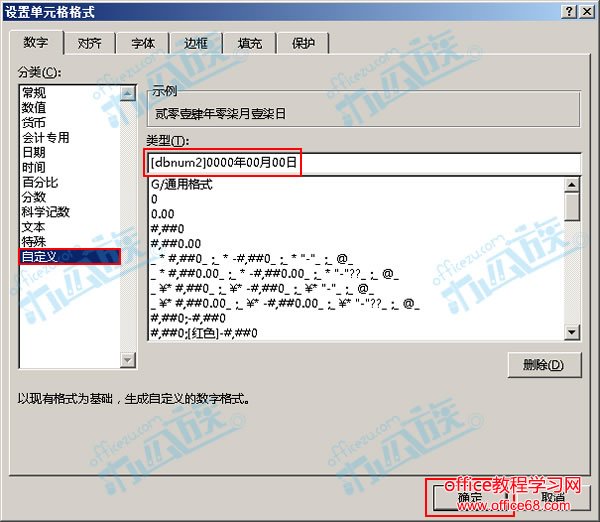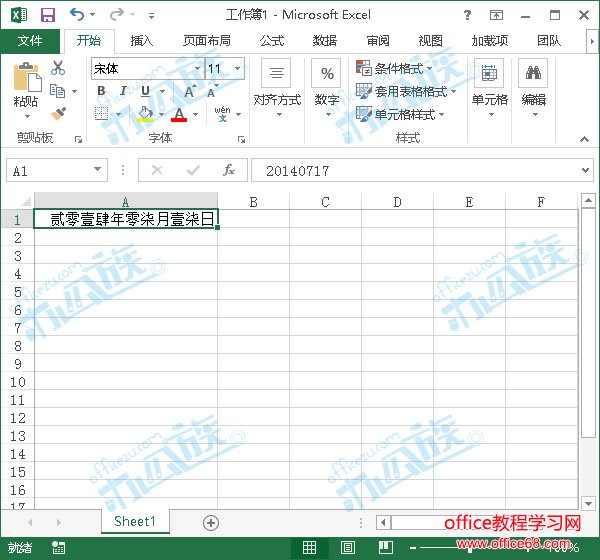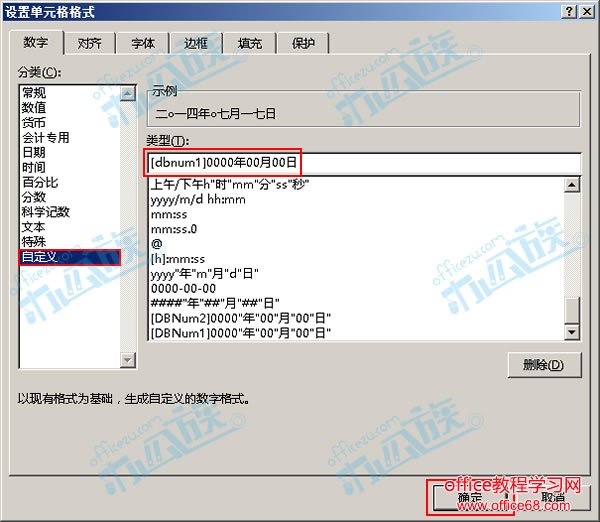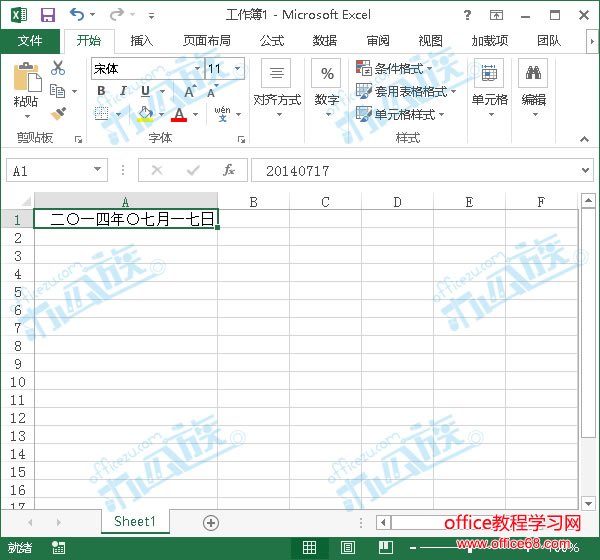|
在Excel中我们可能需要输入各种格式的日期,但在刚开始输入的时候,为了节省时间,我们可能输入的是很简单类型的日期,我们自己当然看得懂,但为了美观,也为了方便他人浏览,我们可以在后期转换这些日期的格式,让它们在Excel表格中能显示成我们需要的类型。下面介绍四种日期格式转换。 一、将“20140717”转换为“2014-07-17”
二、将“20140717”转换为“2014年07月17日”方法与上面的相同,只是我们需要在“类型”中输入“####年##月##日”而已。
三、将“20140717”转换为“贰零壹肆年零柒月壹柒日”方法相同,在“自定义”的“类型”中输入“[dbnum2]0000年00月00日”即可。
四、将“20140717”转换为“二○一四年○七月一七日”在“设置单元格格式”对话框中的“类型”框里输入“[dbnum1]0000年00月00日”,确定即可。
|
 在输入了“20140717”的单元格上单击鼠标右键,然后选择“设置单元格格式”选项。
在输入了“20140717”的单元格上单击鼠标右键,然后选择“设置单元格格式”选项。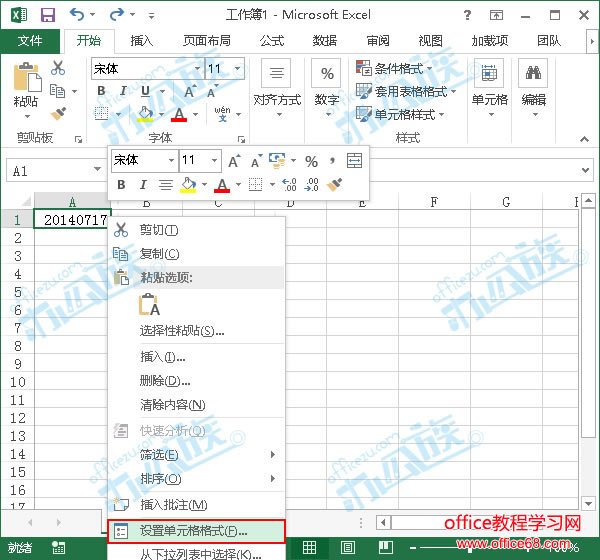
 此时会弹出“设置单元格格式”对话框,并且自动打开“数字”选项卡,我们在“分类”中选择“自定义”,然后在右侧的“类型”框中输入“0000-00-00”,并单击“确定”按钮。
此时会弹出“设置单元格格式”对话框,并且自动打开“数字”选项卡,我们在“分类”中选择“自定义”,然后在右侧的“类型”框中输入“0000-00-00”,并单击“确定”按钮。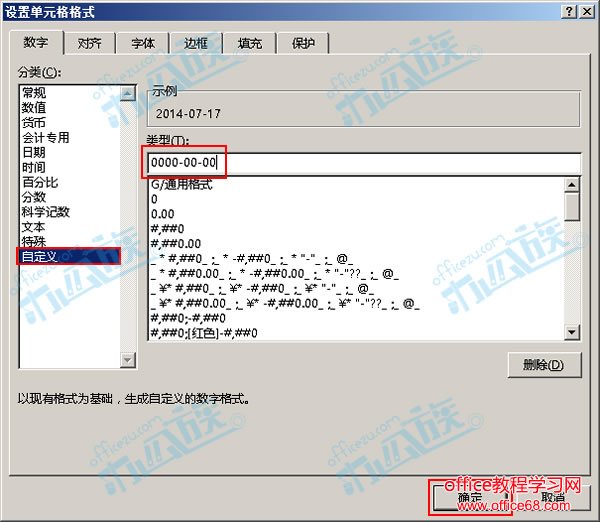
 返回工作表,我们看到A1单元格中现在显示的是一些井号,没关系,这只是因为单元格的宽度不够,使得其中的内容无法显示出来,我们将鼠标放到A列和B列的分隔线上,当光标变成双向箭头的时候,按下鼠标并向右拖动。
返回工作表,我们看到A1单元格中现在显示的是一些井号,没关系,这只是因为单元格的宽度不够,使得其中的内容无法显示出来,我们将鼠标放到A列和B列的分隔线上,当光标变成双向箭头的时候,按下鼠标并向右拖动。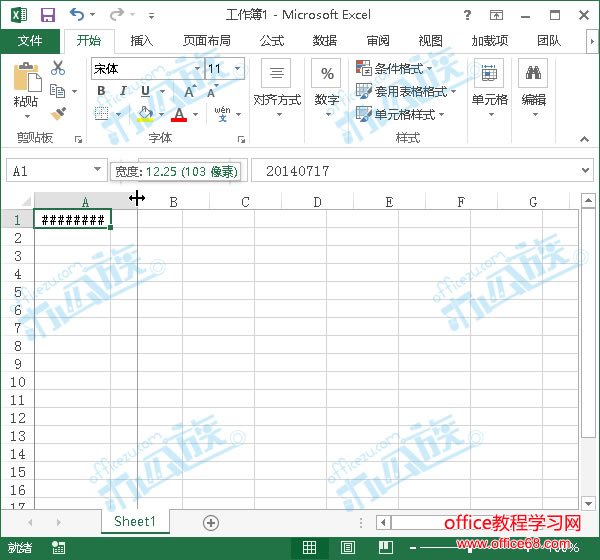
 OK,现在的单元格宽度已经足够了,大家可以在其中看到我们转换后的日期。
OK,现在的单元格宽度已经足够了,大家可以在其中看到我们转换后的日期。